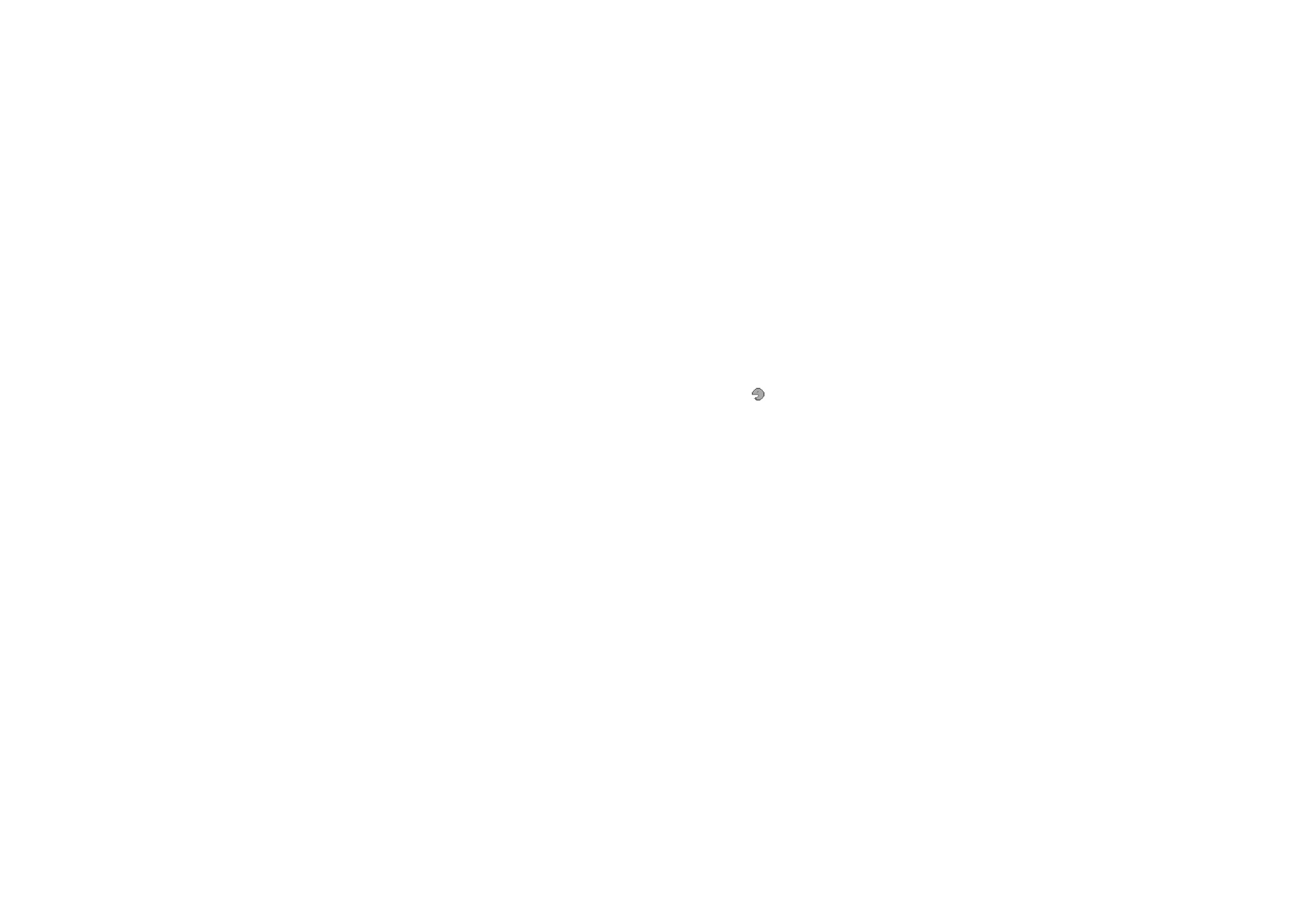
■ Tilkobling
Du kan koble telefonen til en kompatibel enhet via en trådløs Bluetooth-tilkobling, eller via en USB-
datakabeltilkobling. Du kan også angi innstillingene for oppringte EGPRS-forbindelser.
Trådløs Bluetooth-teknologi
Denne enheten er kompatibel med Bluetooth-spesifikasjon 2.0 + EDR med støtte for profiler for: generic access, generic
object exchange, håndfri, headset, object push, filoverføring, dial-up networking, SIM-tilgang og seriell port. Hvis du vil sikre
funksjonalitet mellom andre enheter som har støtte for Bluetooth-teknologi, bør du bruke Nokia-godkjent ekstrautstyr
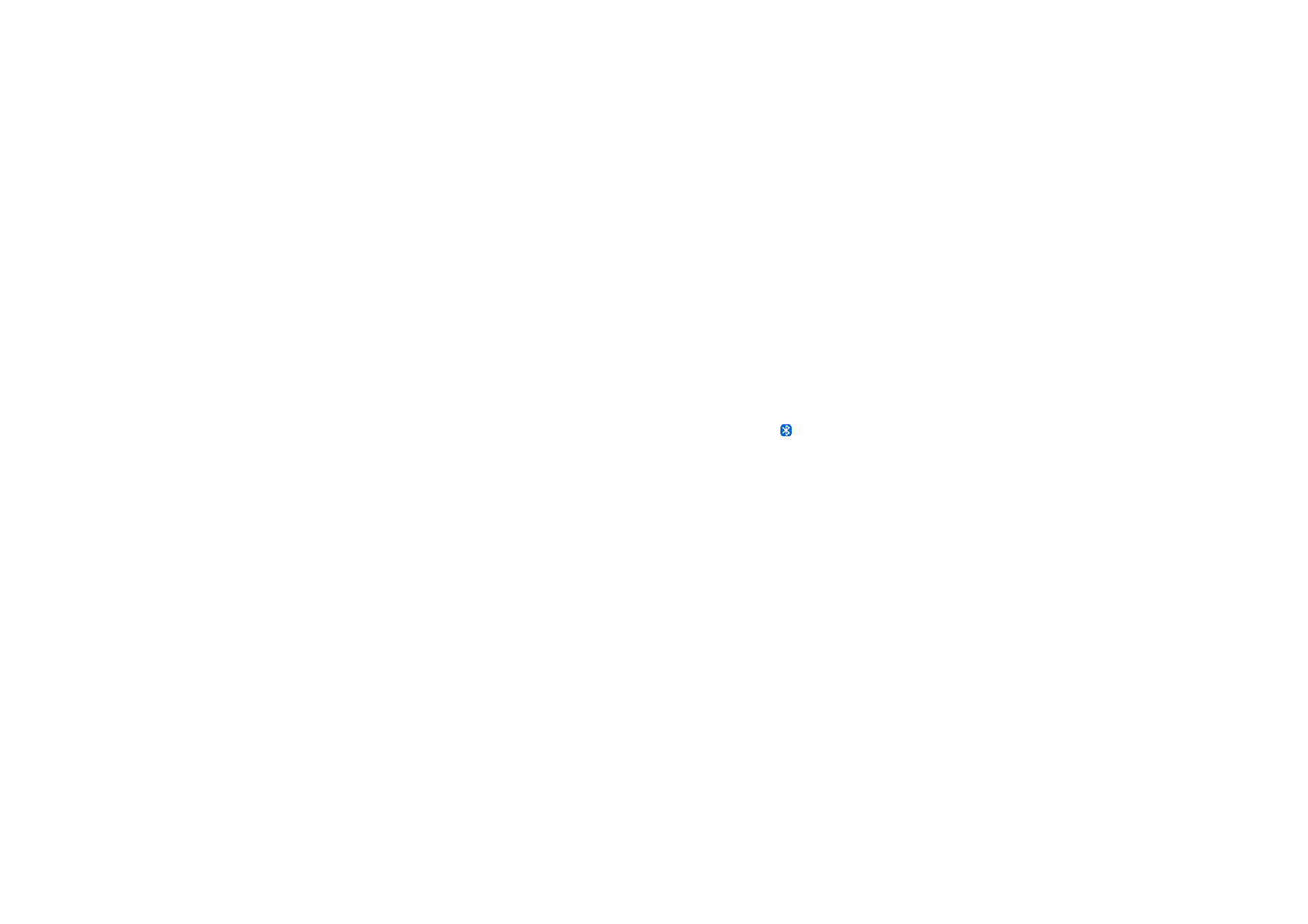
65
Copyright
© 2006 Nokia. All rights reserved.
sammen med denne modellen. Ta kontakt med produsentene av andre enheter for å fastslå kompatibiliteten med denne
enheten.
Det kan være restriksjoner for bruk av Bluetooth-teknologi i enkelte områder. Ta kontakt med lokale myndigheter eller
tjenesteleverandøren.
Funksjoner som bruker Bluetooth-teknologi, eller som tillater at slike funksjoner kjøres i bakgrunnen mens andre funksjoner
brukes, tapper batteriet for strøm og reduserer levetiden til batteriet.
Ved hjelp av Bluetooth-teknologien kan du koble telefonen til en kompatibel Bluetooth-enhet innenfor 10
meters rekkevidde. Ettersom enheter som bruker Bluetooth-teknologi, kommuniserer via radiobølger, behøver
ikke enheten din og de andre enhetene være i direkte synslinje. Tilkoblingen kan forstyrres av vegger og
gjenstander, eller andre elektroniske enheter.
Opprette en Bluetooth-tilkobling
Velg
Meny
>
Innstillinger
>
Tilkobling
>
Bluetooth
og fra følgende alternativer:
Bluetooth
>
På
eller
Av
– for å aktivere eller deaktivere Bluetooth-funksjonen.
indikerer at Bluetooth er
aktivert.
Søk etter ekstrautst. f. lyd
– for å søke etter kompatible Bluetooth-lydenheter. Velg enheten du vil koble til
telefonen.
Sammenkoblede enheter
– for å søke etter eventuelle Bluetooth-enheter innenfor rekkevidde. Velg
Ny
for å
vise en liste over eventuelle Bluetooth-enheter innenfor rekkevidde. Bla til en enhet og velg
Koble
. Angi
enhetens Bluetooth-passord (inntil 16 tegn) for å tilknytte (sammenkoble) enheten til telefonen. Du må bare
oppgi passordet når du kobler til enheten første gang. Telefonen kobler til enheten, og du kan starte
dataoverføringen.
Trådløs tilkobling med Bluetooth
Velg
Meny
>
Innstillinger
>
Tilkobling
>
Bluetooth
. Hvis du vil sjekke hvilken Bluetooth-tilkobling som er aktiv
for øyeblikket, velger du
Aktive enheter
. Hvis du vil vise en liste over Bluetooth-enheter som for øyeblikket er
tilknyttet telefonen, velger du
Sammenkoblede enheter
.
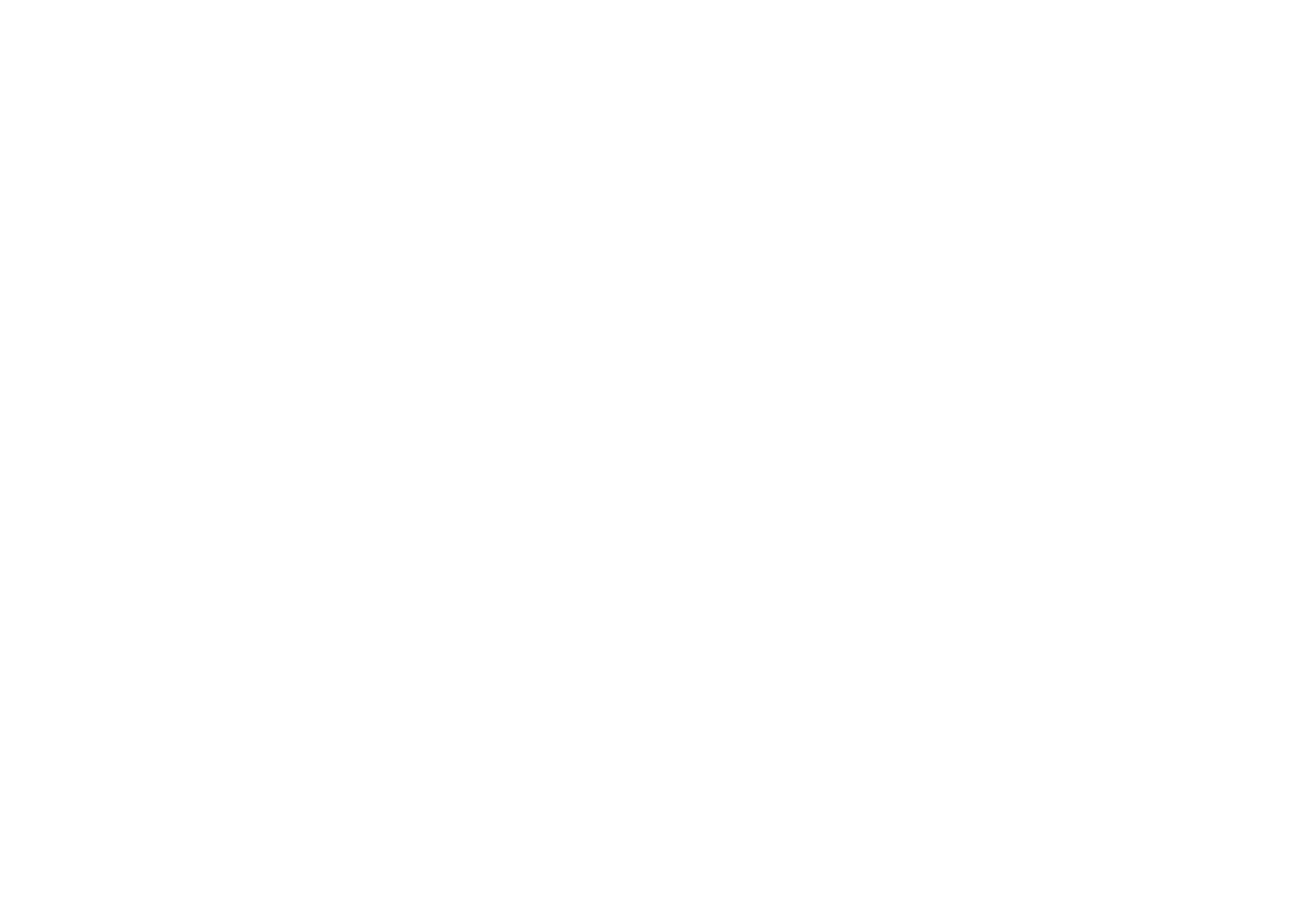
66
Copyright
© 2006 Nokia. All rights reserved.
Velg
Valg
for å få tilgang til tilgjengelige alternativer avhengig av statusen for enheten og Bluetooth-
tilkoblingen.
Bluetooth-innstillinger
Hvis du vil angi hvordan telefonen skal vises for andre Bluetooth-enheter, velger du
Meny
>
Innstillinger
>
Tilkobling
>
Bluetooth
>
Bluetooth-innstillinger
>
Telefonens synlighet
eller
Navn på min telefon
.
Hvis du er bekymret for sikkerheten, kan du slå av Bluetooth-funksjonen eller angi
Telefonens synlighet
til
Skjult
. Godta kun
Bluetooth-kommunikasjon fra andre du har godkjent.
Infrarød
Du kan angi at telefonen skal sende og motta data via infrarød-porten (IR). Hvis du vil bruke en IR-tilkobling,
må du forsikre deg om at utstyret du vil kommunisere med, følger IrDA-spesifikasjonen. Du kan sende eller
motta data til eller fra en kompatibel telefon eller dataenhet (for eksempel en datamaskin), via IR-porten på
telefonen.
Ikke rett IR-strålen (infrarødstrålen) mot egne eller andres øyne, og pass på at den ikke forstyrrer andre IR-enheter. Infrarøde
enheter er laserprodukter i klasse 1.
Kontroller at IR-portene på enhetene som skal sende og motta, peker mot hverandre, og at det ikke er noen
hindringer mellom enhetene når du sender eller mottar data.
Hvis du vil aktivere IR-porten på telefonen for å hente data ved hjelp av IR, velger du
Meny
>
Innstillinger
>
Tilkobling
>
Infrarød
.
Hvis du vil deaktivere IR-tilkoblingen, velger du
Meny
>
Innstillinger
>
Tilkobling
>
Infrarød
. Når telefonen
viser
Deaktivere infrarød?
, velger du
Ja
.
Hvis dataoverføringen ikke har begynt innen to minutter etter at IR-porten er aktivert, avbrytes tilkoblingen og
må startes på nytt.
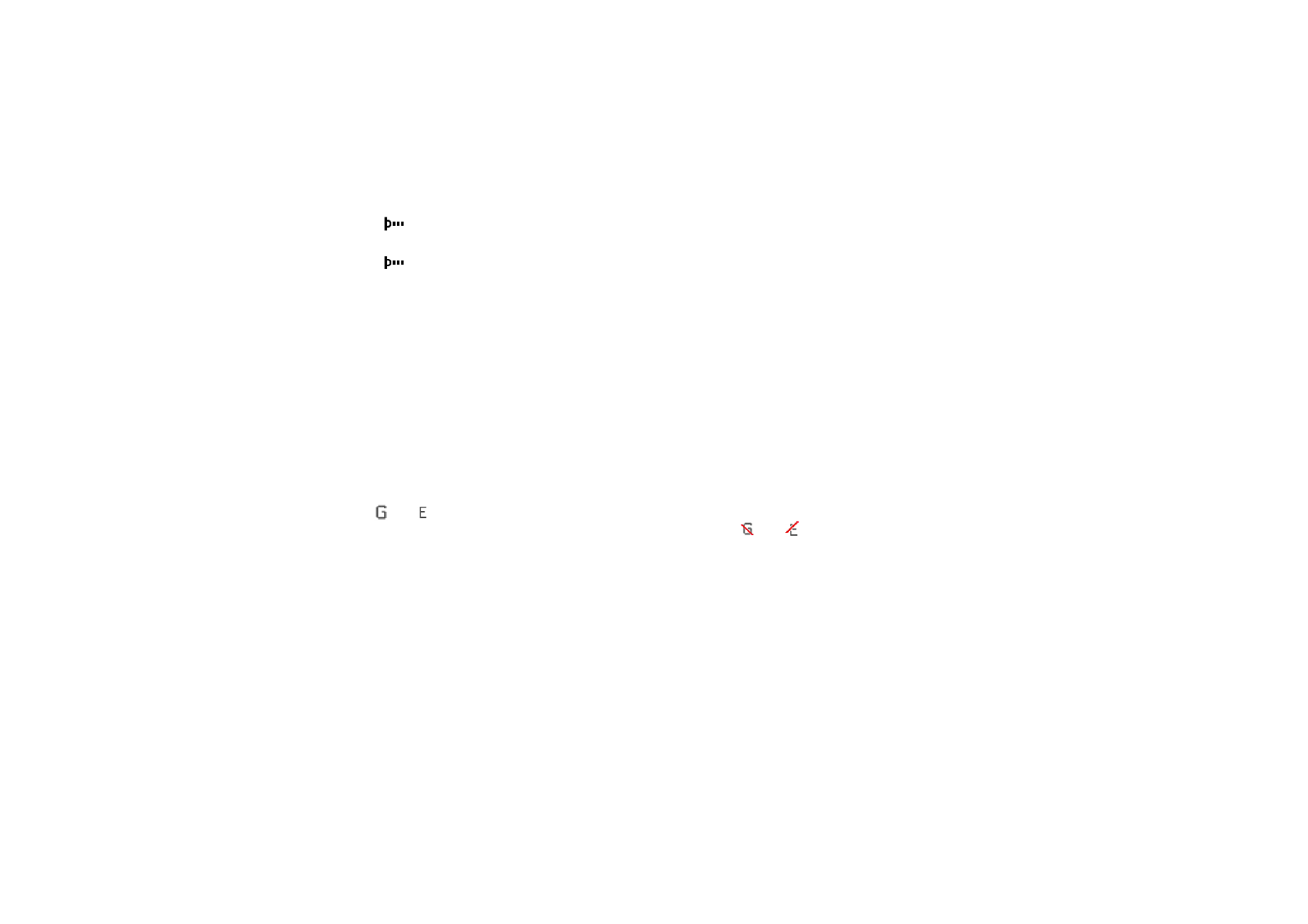
67
Copyright
© 2006 Nokia. All rights reserved.
Indikator for IR-tilkobling
Hvis
vises kontinuerlig, er IR-tilkobling aktivert, og telefonen er klar til å sende eller motta data via IR-
porten.
Hvis
blinker, betyr det at telefonen prøver å koble seg til den andre enheten, eller at tilkoblingen er brutt.
Pakkedata (GPRS)
GPRS (General Packet Radio Service) er en nettverkstjeneste som gjør det mulig for mobiltelefoner å sende og
motta data over et Internettprotokollbasert nettverk (IP-nettverk). Den gir deg trådløs tilgang til datanettverk,
som f.eks. Internett.
Programmene som kan bruke pakkedata, er MMS, direkteavspilling av video, surfing, epost, Trykk og snakk,
ekstern SyncML, Java-programnedlasting og PC-oppringing.
For å angi hvordan tjenesten skal brukes, velger du
Meny
>
Innstillinger
>
Tilkobling
>
Pakkedata
>
Pakkedatatilkobling
og fra følgende alternativer:
Ved behov
– for angi at pakkedatatilkoblingen skal opprettes når et program krever det. Tilkoblingen vil bli
lukket når programmet avsluttes.
Alltid tilkoblet
– for å stille inn telefonen slik at den automatisk tilkobles et pakkedatanettverk når du slår den
på.
eller indikerer at GPRS- eller EGPRS-tjenesten er tilgjengelig. Hvis du mottar et anrop eller en
tekstmelding, eller foretar et anrop, under en pakkedatatilkobling, vises
eller
for å angi at GPRS- eller
EGPRS-tilkoblingen er satt på venting.
Modeminnstillinger
Du kan koble telefonen via trådløs Bluetooth-teknologi eller en USB-datakabel til en kompatibel PC og bruke
telefonen som et modem, for å aktivere EGPRS-tilkobling fra PC-en.
Hvis du vil angi innstillingene for EGPRS-tilkoblinger fra PC-en, velger du
Meny
>
Innstillinger
>
Tilkobling
>
Pakkedata
>
Innst. for pakkedata
>
Aktivt tilgangspunkt
, og aktiver ønsket tilgangspunkt. Velg
Red. aktivt
tilgangspunkt
>
Alias for tilgangspunkt
, skriv inn et navn for å endre innstillingene for tilgangspunktet, og velg
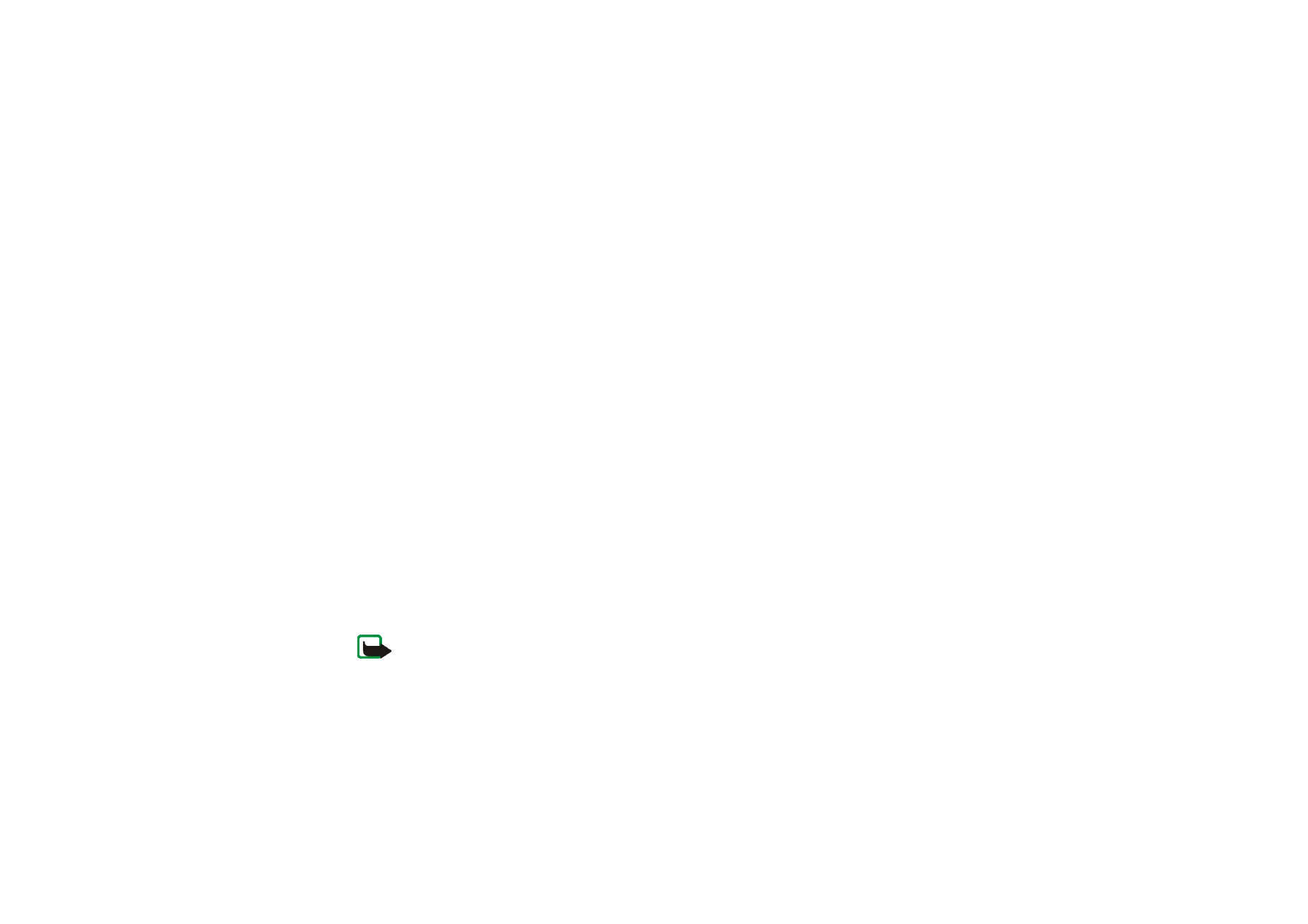
68
Copyright
© 2006 Nokia. All rights reserved.
OK
. Velg
Pakkedatatilgangspunkt
, tast inn tilgangspunktnavnet for å opprette en tilkobling til et EGPRS-
nettverk og velg
OK
.
Du kan også angi påloggingsinnstillingene for EGPRS (navn på tilgangspunkt) på PC-en ved hjelp av Nokia
Modem Options-programvaren. Se
Nokia PC Suite
på s.
111
. Hvis du har angitt innstillingene både på PC-en og
telefonen, brukes innstillingene på PC-en.
Dataoverføring
Synkroniser kalenderen, kontaktdata og notater med en annen kompatibel enhet (f.eks. en mobiltelefon), en
kompatibel PC eller en ekstern Internett-server (nettverkstjeneste).
Telefonen tillater dataoverføring med en kompatibel PC eller en annen kompatibel enhet når du bruker
telefonen uten et SIM-kort. Legg merke til at når du bruker telefonen uten et SIM-kort, er noen funksjoner
nedtonet i menyene, og kan ikke brukes. Synkronisering med en ekstern Internett-server er ikke mulig uten et
SIM-kort.
Liste for overførte kontakter
For å kopiere eller synkronisere data fra telefonen, må navnet på enheten og innstillingene finnes i listen over
overførte kontakter. Hvis du mottar data fra en annen enhet (f.eks. en kompatibel mobiltelefon), blir den
tilsvarende overførte kontakten automatisk lagt til i listen ved hjelp av kontaktdataene fra den andre enheten.
Serversynkronisering
og
PC-synkronisering
er de opprinnelige elementene i listen.
Hvis du vil legge til en ny overført kontakt i listen (f.eks. en mobiltelefon), velger du
Meny
>
Innstillinger
>
Tilkobling
>
Dataoverføring
>
Valg
>
Legg til overført kontakt
>
Synkronisering telefondata
eller
Kopiering
telefondata
, og angir innstillingene i henhold til overføringstypen.
For å redigere innstillingene for kopiering og synkronisering, velger du en kontakt i listen for overførte
kontakter og
Valg
>
Rediger
.
Merk: Hver enkelt enhet må ha sin egen post i listen overført kontakt. Det er ikke mulig å bruke én
overført kontakt for flere enheter.
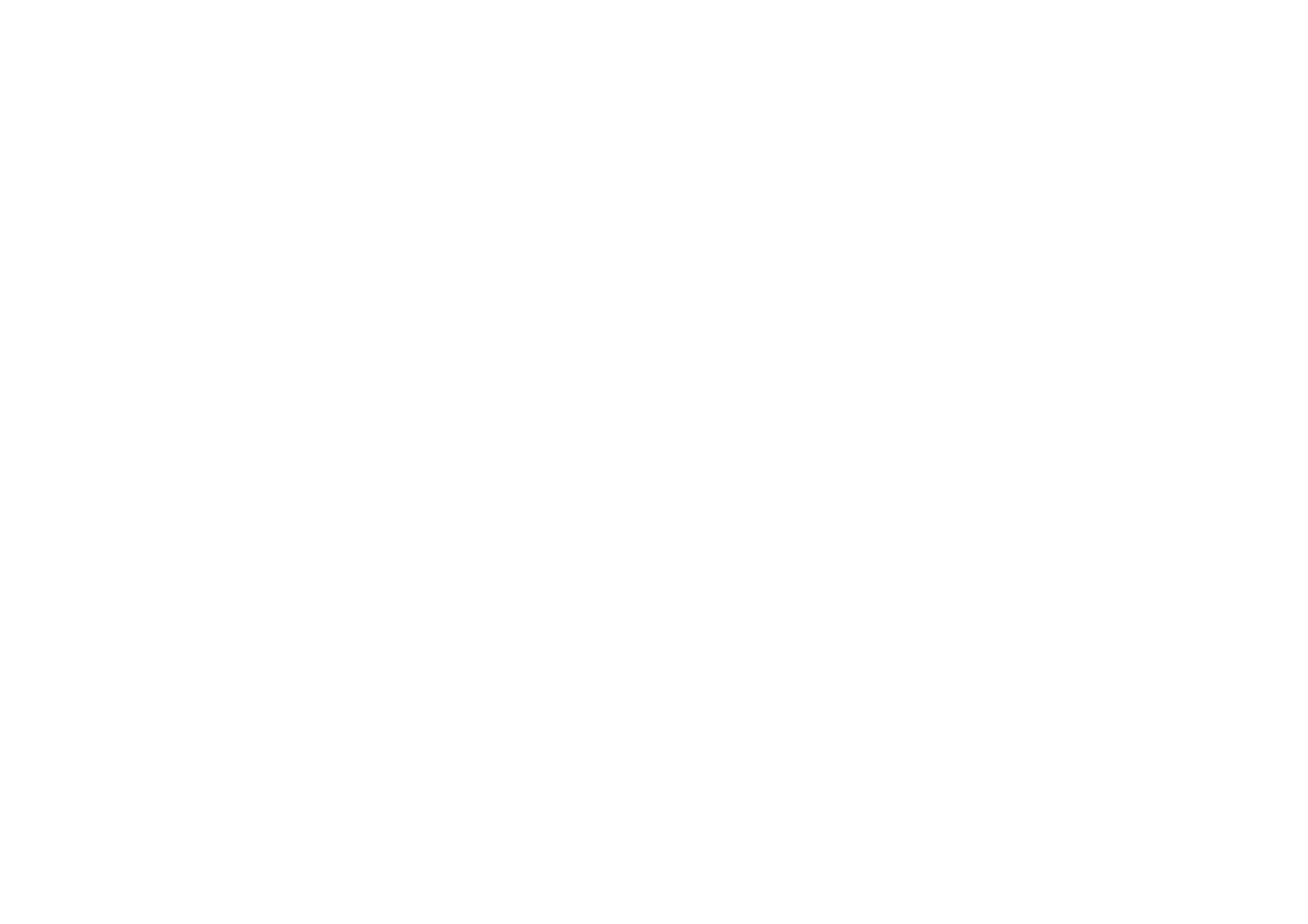
69
Copyright
© 2006 Nokia. All rights reserved.
For å slette overførte kontakter, velger du en kontakt i listen for overførte kontakter, velger
Valg
>
Slett
, og
bekrefter
Slette overført kontakt?
. Du kan ikke slette
Serversynkronisering
eller
PC-synkronisering
.
Dataoverføring med en kompatibel enhet
Bluetooth-teknologi eller en kabelforbindelse brukes ved synkronisering. Den andre enheten er i ventemodus.
Du starter en dataoverføring ved å velge
Meny
>
Innstillinger
>
Tilkobling
>
Dataoverføring
og den overførte
kontakten fra listen, i stedet for
Serversynkronisering
eller
PC-synkronisering
. Valgte data vil bli kopiert eller
synkronisert, avhengig av innstillingene. Den andre enheten må også aktiveres for å motta data.
Synkronisere fra en kompatibel PC
Før du synkroniserer data fra kalenderen, notater og kontakter fra en kompatibel PC, må du installere Nokia PC
Suite på PC-en. Bruk trådløs Bluetooth-teknologi eller en USB-datakabel til synkroniseringen, og begynn
synkroniseringen fra PC-en.
Synkronisere fra en server
For å bruke en ekstern Internett-server, må du abonnere på en synkroniseringstjeneste. Kontakt
tjenesteleverandøren for informasjon og innstillinger for denne tjenesten. Det kan hende at du kan motta
innstillingene som en konfigureringsmelding. Se
Tjeneste for konfigureringsinnstillinger
på s.
14
og
Konfigurering
på s.
72
.
Hvis du har lagret data på den eksterne Internett-serveren, kan du synkronisere telefonen ved å starte
synkroniseringen fra telefonen.
Velg
Meny
>
Innstillinger
>
Tilkobling
>
Dataoverføring
>
Serversynkronisering
. Velg
Initialiserer
synkronisering
eller
Initialiserer kopi
, avhengig av innstillingene.
Når du synkroniserer for første gang eller etter at en synkronisering er avbrutt, kan det ta opptil 30 minutter å
fullføre synkroniseringen, hvis kontaktlisten eller kalenderen er full.
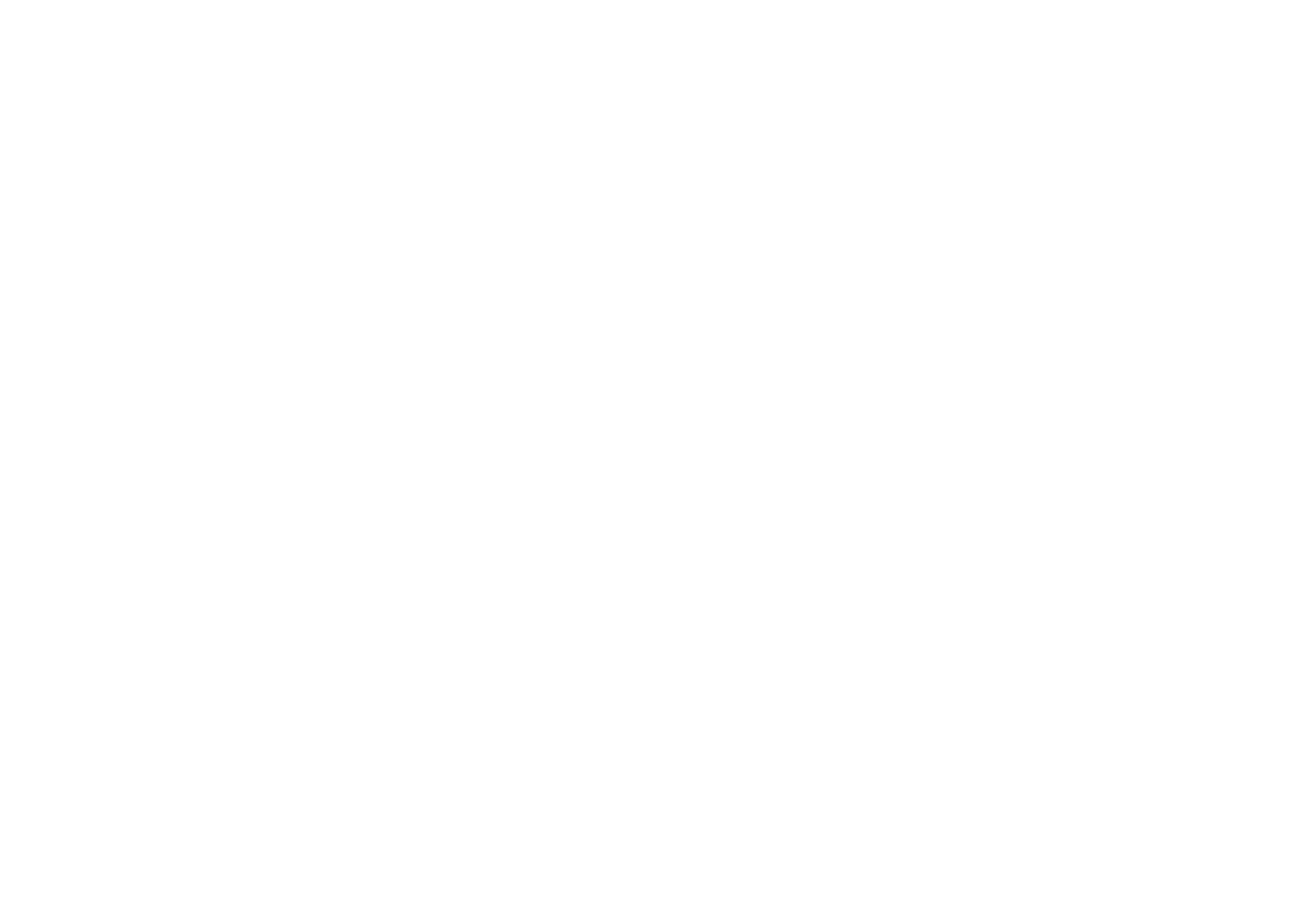
70
Copyright
© 2006 Nokia. All rights reserved.
USB-datakabel
Du kan bruke USB-datakabelen for å overføre data mellom telefonen og en kompatibel PC eller en skriver som
støtter PictBridge. Du kan også bruke USB-datakabelen med Nokia PC Suite.
For å aktivere telefonen for dataoverføring eller utskrift av bilder, kobler du til datakabelen. Når telefonen viser
USB-datakabel tilkoblet. Velg modus.
, velger du
OK
. Velg fra følgende modi:
Standardmodus
– for å bruke kabelen for PC Suite.
Utskrift
– for å skrive ut bilder direkte fra telefonen ved hjelp av en kompatibel skiver.
Du kan endre USB-modus ved å velge
Meny
>
Innstillinger
>
Tilkobling
>
USB-datakabel
>
Standardmodus
,
Utskrift
eller
Datalagring
.